PS是现在设计界不可或缺的软件,几乎成为人人都会的软件。
工欲善其事必先利其器,作为如今未来即将成为的一名优秀UI设计师的新手们来说,PS这款软件要用得熟练还要多多练习。下面小编给大家分享9个基础PS操作技巧,感兴趣的小伙伴一起来看看吧。
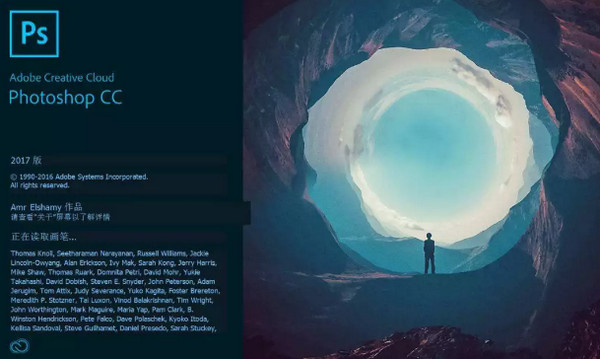
一、打造朦胧中的鲜艳(风景,生态类)
1 打开图片,复制图层
2 将副本层的图层模式该为“滤色”
3 使用高斯模糊(+8 6 像素) L
4 调节色像/饱和度(Ctrl+U)(0,+12,0)
5 加些锐化,在降低透明度
二、给照片加个玻璃的效果
1 选取区域,按Ctrl+J
2 对剪切层进行高斯模糊(+3 1 像素)
3 调整色彩平衡(-39,+29,+16)
4 新建图层。选择玻璃的厚度区域进行渐变自定义添充(黑白灰色调,顺序是暗,高光,暗,高光),再按Ctrl+T对玻璃的厚度选区进行调整
5 滤镜-扭曲-玻璃,选择喜欢的图案(扭曲度、平滑度为1,缩放50%)
三、烧纸效果的旧照片效果

1 打开一张图片,执行图象-调整-色相/饱和度(+1,-58,+1)
2 图象-调整-变化(中间色调,加深黄色,加深红色,加亮)
3 复制背景层,执行滤镜-纹理-颗粒(9,56,垂直)
4 新建一图层,执行滤镜-渲染-云彩
5 再执行图象-调整-亮度/对比度(+27,+100)
6 用魔棒工具,选定图层一中的黑色选区
7 关闭图层一的预览,点击复制背景层,将前景色改为暗棕色
8 执行选择-修改-扩展(5像素),选择-羽化(5像素)
9 编辑-填充(前景色),选定图层一,用魔棒选取黑色选区
10 关闭背景层和图层一的预览,选定复制背景层,执行编辑-清除
11 图象-画布大小,高度/宽度均增加一厘米,定位(中)
12 打开背景层预览,选定背景层,填充前景色(浅棕色)
13 选定复制背景层,执行图层-图层样式-投影 (正底叠片,不透明度45%,角度45,距离7,扩展2%,大小10)
14 合并所有图层
四、斑驳效果艺术相框制法

1 新建一个文件 按D键 填充背景为白色
2 接着,滤镜—渲染—云彩
3 CTRL+M 调整下曲线(黑白对比度强)
4 完成好后的效果再接着 滤镜-扭曲-玻璃(扭曲度7,平滑度3,纹理-画布,缩放50%)
6 新建一个图层,背景为黑色,另新建一图层,添充白色矩形
7 在矩形所在的层上执行滤镜-扭曲-置换,选择默认的选项。然后找到刚保存的PSD文件进行置换即可
五、PS渲染你的照片气氛(风景)
1 图象-调整-色阶(RGB +29,1 0,+234) 形色主义
2 执行色相/饱和度命令(全图 -14,+41,-1)
3 继续执行色相/饱和度(红色,色相值降低,饱和度增加)
4 继续执行色相/饱和度(黄色,-22,+45,-1)
5 继续执行色相/饱和度(绿色,+15,0,0)
6 调节亮度/对比度(亮度降低/对比度增加) 形色主义
六、简单轻松实现素描效果

1 打开图片,执行去色,调整亮度/对比度(亮度降低/对比度增加)
2 复制背景层(Ctrl+J),选定背景层,执行滤镜-风格-查找边缘,再进行UXXXXX锐化,再将 图层模式改为叠加
3 新建一图层,填充白色,添加杂色,再进行动感模糊,将图层模式改为正片叠底
4 用橡皮工具(不透明度改为15%),对高光部分擦拭
七、笔触素描效果的绘制
1 打开一副图片,复制背景图层,选定复制图层1执行滤镜-模糊-高斯模糊(2 0像素)
2 再次复制背景图层,选定复制图层2,执行滤镜-素描-水彩画笔(20,60,80),将图层混合模式设为变暗
3 再次复制背景图层,选定复制图层3,将前景色设为红色,执行滤镜-素描-便条纸(25,7,10),不透明度设为30%
4 再次复制背景图层,选定复制图层4,将前景色设为黑色,前景色/背景色设为黑/白,执行滤镜-素描-影印(1,50),执行色阶调整(RGB,157, 0,159),填充值30%
八、用简单的方法做特别的照片
1 打开一张图片
2 在通道中选蓝色通道,然后在蓝色通道执行滤镜-风格化-暴光过度,点回RGB通道即可
九、黑客帝国特效

1 新建一个大小为500X300,RGB模式,白色背景的文件
2 用文字输入工具随意输入一窜01代码,并按CTRL+T把它垂直旋转过来放,并多复制几个拉成不等大小,随意摆放几个。还有一种方法,是用滤镜,也可以达到很不错的效果。就是菜单-滤镜-纹理-颗粒,把强度和对比度都调至100,颗粒类型选择垂直就可以了
3 把那些01代码的文字层和背景层全都合并起来,并把前景色设置为R:100、G:255、B:0左右的绿色,背景色设置为黑色
4 选择菜单-滤镜-霓虹灯光效果,发光大小设置为10,发光亮度为15
5 选择菜单-滤镜-风格化-照亮边缘,边缘宽度设置为1、亮度设置为20、平滑度设置为1左右
6 选择菜单-图象-调整-亮度/对比度,将亮度调至-10,将对比度调至60左右
怎么样,学会了吗?别光看,赶快收藏起来,打开软件试一试吧。